4.3 Web Server
한혜진
Domain에 구성된 Web Server의 상태조회 및 실행과 종료를 수행할 수 있으며, Domain에 Web Server를 추가 구성하거나 등록 해제시킬 수 있다.
참고
Web Server의 생성, 수정, 삭제, 상세조회는 [Server] 메뉴에서 수행할 수 있다.
내용
Web Server 목록
1. 좌측 메뉴에서 Web Server를 선택하면 Domain에 구성된 Web Server 목록이 조회된다.
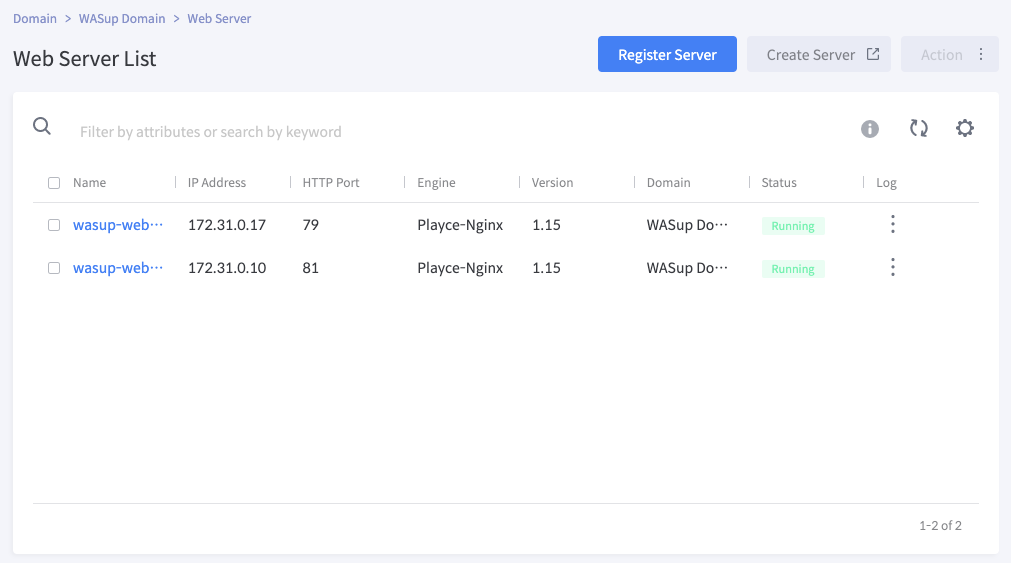
2. Web Server 목록에서 Server Name을 선택하면 새창에서 [Server] 하위 메뉴로 이동하여 상세 화면이 조회된다.
Web Server 목록에서 사용되는 속성은 다음과 같다.
항목 | 설명 |
|---|---|
| Server Name | Server의 이름 |
| IP Address | Server의 IP 주소 |
| HTTP 포트 번호 | |
| Engine | Server에서 사용되는 엔진의 이름 |
| Version | Server에서 사용되는 엔진의 버전 |
| Domain | Server가 속한 Domain의 이름 |
| Status | Server의 현재 상태 (예: Running, Stopped, Unknown) |
| Log | Server의 Log file 확인 |
Register Web Server
1. Web Server 목록의 우측 상단에서 [Register Server] 버튼을 클릭한다.

2. Server를 추가 구성할 수 있는 Register Server 팝업창이 출력된다.
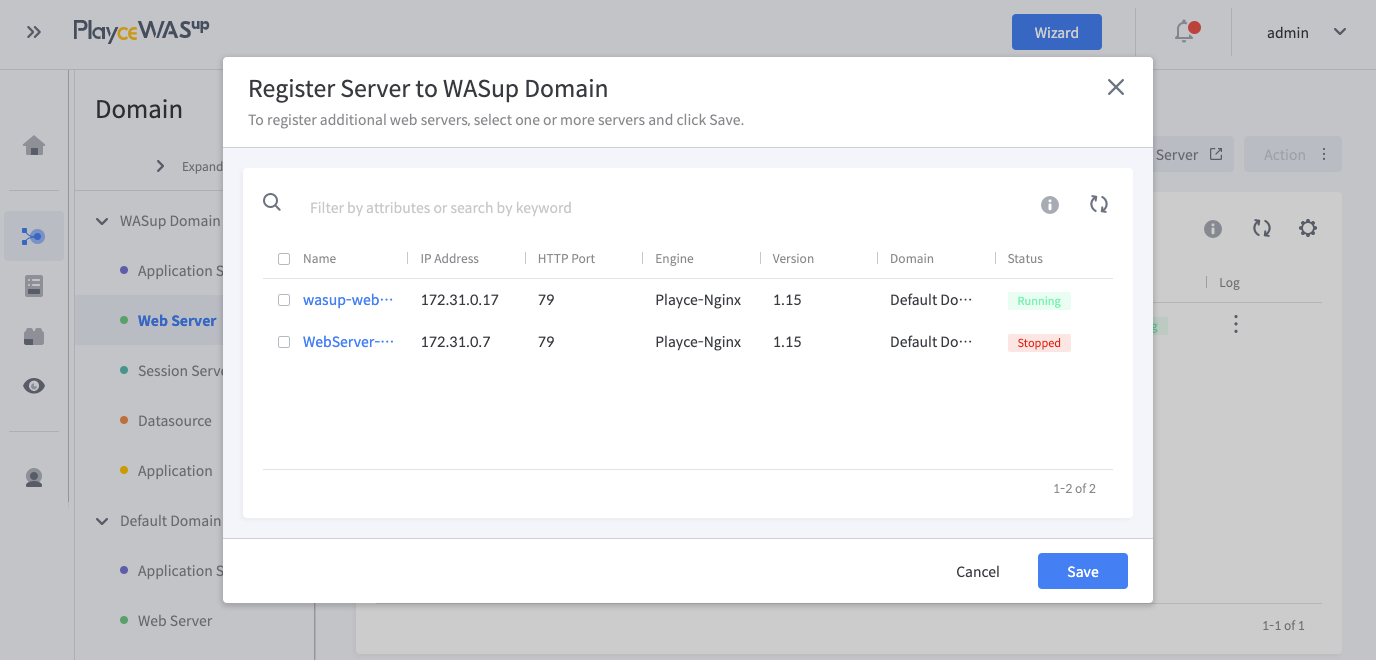
3. 팝업을 통해 등록하려는 Server를 선택한다.
4. [Save] 버튼을 클릭하여 저장한다.
참고
Register Server 팝업창에 출력되는 Web Server의 목록은 어느 Domain에도 포함되지 않은 Server이다. 이들 Server는 Default Domain에서 관리된다.
Deregister the Domain
1 . Domain에 등록 취소할 Server를 선택한다.
2. [Action > Deregister the Domain] 버튼을 클릭한다.
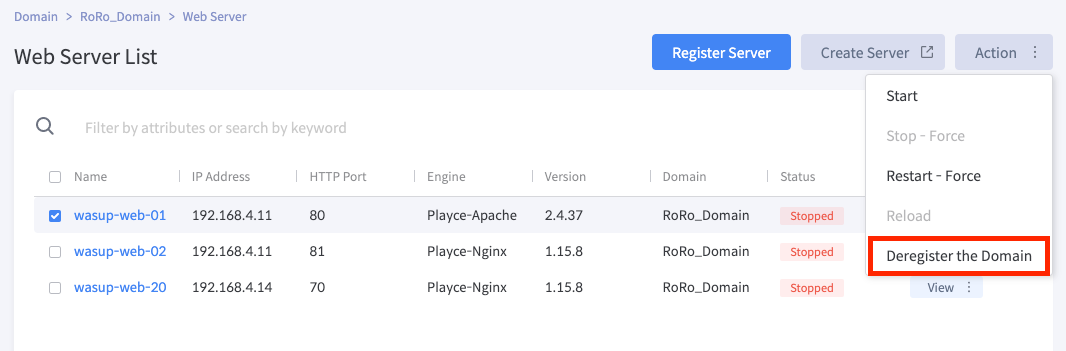
3. Deregister the Domain 여부를 묻는 창이 출력된다.
[확인] 선택된 Server가 해당 Domain에서 등록 해제된다.
[취소] 창 닫히고 현재의 구성이 유지된다.
참고
Deregister the Domain 실행 후에도 추후 [Register Server] 버튼을 통해 다시 등록 가능하다.
Web Server 제어
- [Action > Start] 버튼을 클릭하여 Server를 시작한다.
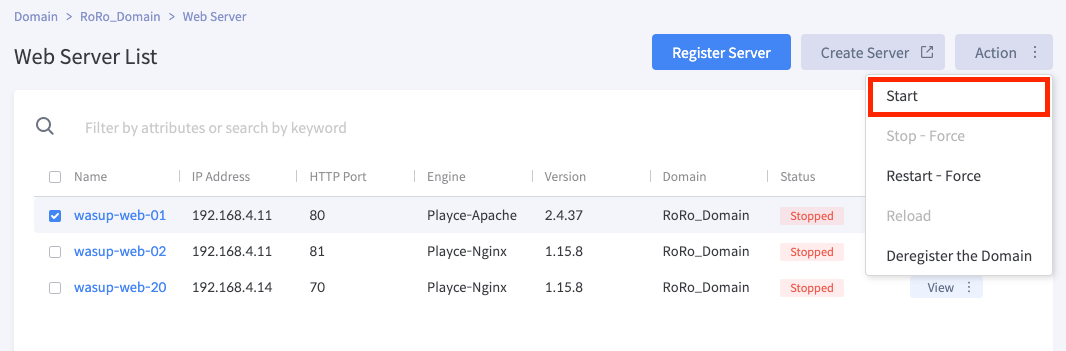
- [Action > Stop - Force] 버튼을 클릭하여 Server를 종료한다.
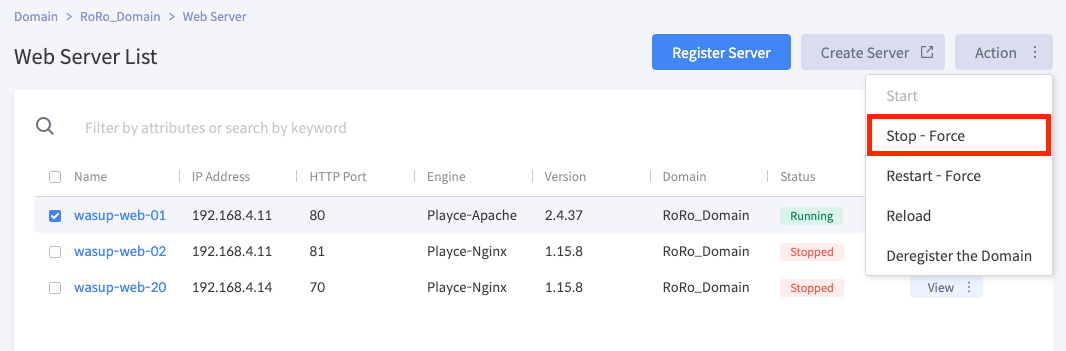
- [Action > Restart - Force] 버튼을 클릭하여 Server를 강제 시작한다.
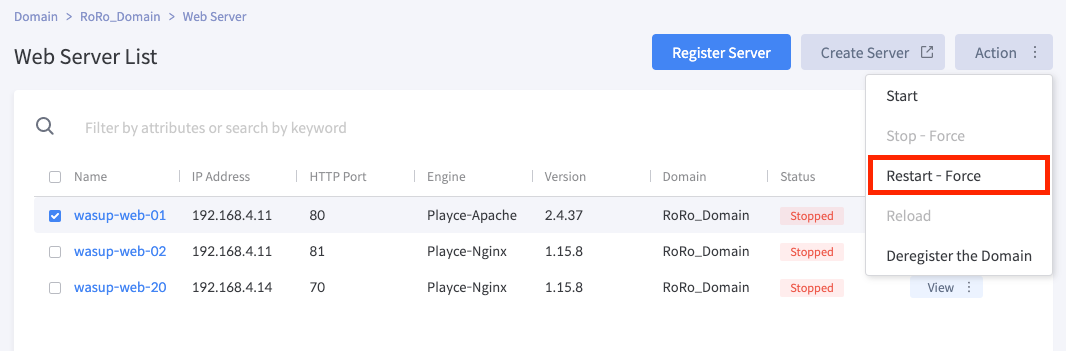
- [Action > Reload] 버튼을 클릭하여 Server를 Reload 한다.
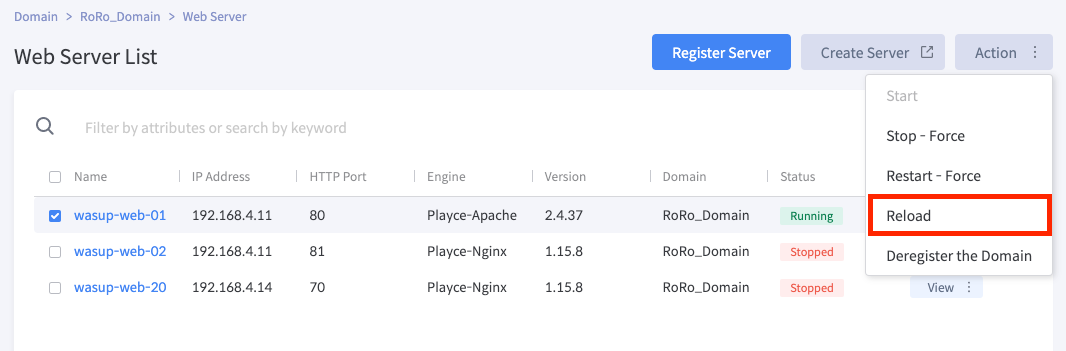
참고
[Start], [Stop - Force], [Restart - Force], [Reload] 버튼 모두 가능한 상태일 경우에만 버튼이 활성화 된다.
- [Start] 버튼은 Server가 Stopped 상태일 때만 실행 가능
- [Stop - Force] 버튼은 Server가 Running 상태일 때만 실행 가능
- [Restart- Force] 버튼은 Server가 Running, Stopped 상태 모두 실행 가능
- [Reload] 버튼은 Server가 Running 상태일 때만 실행 가능
Log View
1 . Web Server 목록에서 [![]() ] 버튼을 클릭하면 확인 가능한 Log 파일의 목록이 표출된다. 각 Server별 설치된 엔진에 따라 확인 가능한 Log 파일이 다르다.
] 버튼을 클릭하면 확인 가능한 Log 파일의 목록이 표출된다. 각 Server별 설치된 엔진에 따라 확인 가능한 Log 파일이 다르다.
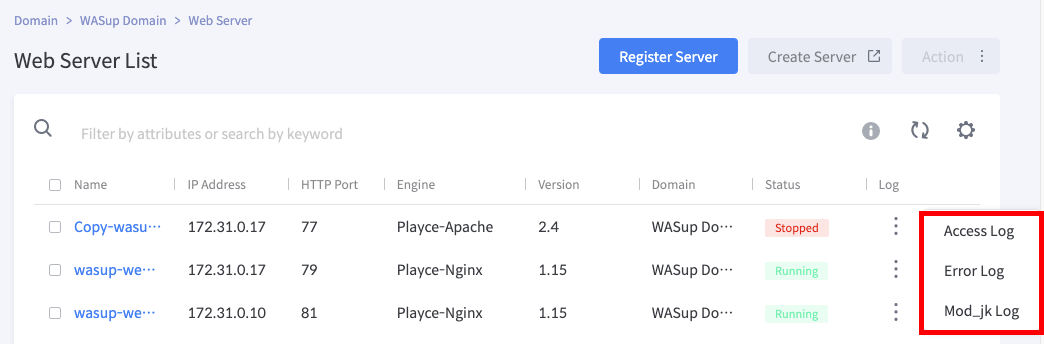
[Engine > Playce-Apache] 일 경우에는 Access Log, Error Log, Mod_jk Log 파일의 확인이 가능하다.
[Engine > Playce-Nginx] 일 경우에는 Access Log, Error Log 파일의 확인이 가능하다.
2. Log 파일을 확인할 수 있는 Log View 팝업창이 출력된다.
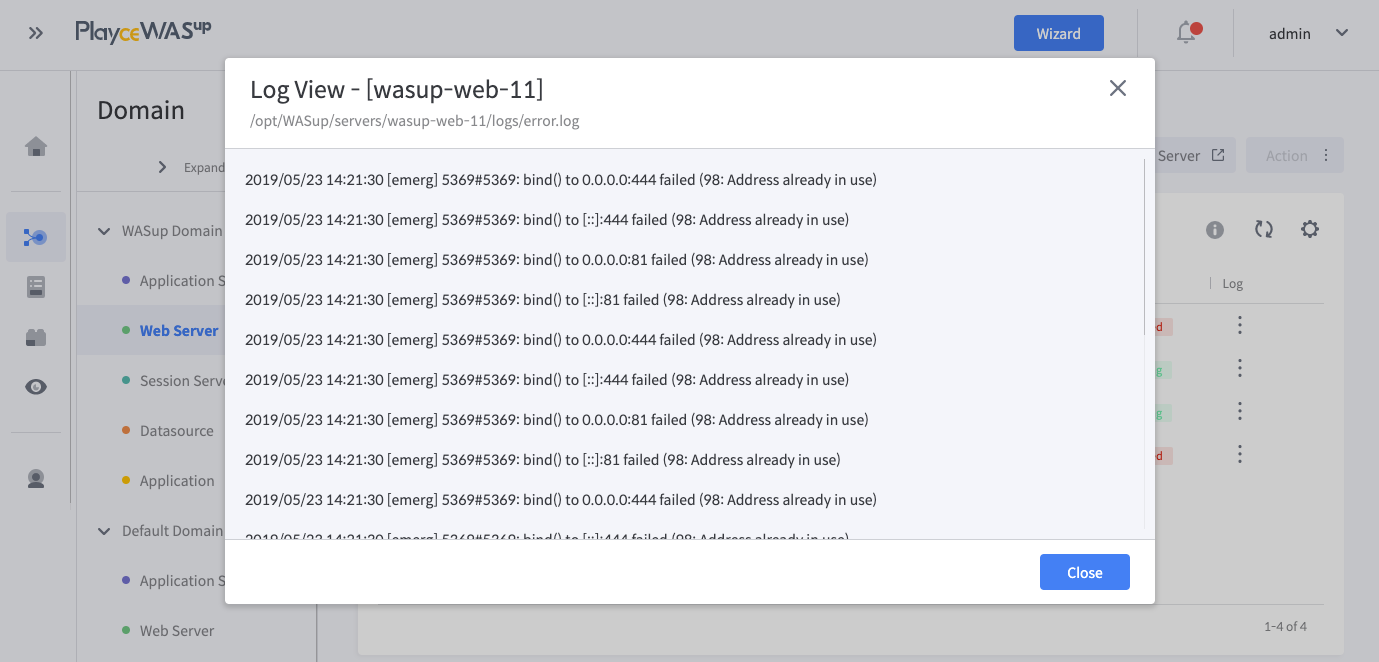
Copyright © 2021 Open Source Consulting, Inc. All Rights Reserved.